Tarayıcı uzantıları nasıl devre dışı bırakılır veya kaldırılır
Çoğu web tarayıcısı, tarayıcınıza özellikler veya işlevler ekleyen ve web sitelerinin görüntülenme şeklini iyileştiren veya değiştiren eklentiler veya eklentiler olarak da adlandırılan uzantıları yüklemenize izin verir. Birkaç uzantı örneği Adobe flash, Adobe Shockwave ve reklam engelleme yazılımıdır.
Web tarayıcınıza bir uzantı yüklediyseniz; veya bir üçüncü taraf yazılım geliştiricisinden istemediğiniz bir uzantıya sahipseniz, devre dışı bırakabilir veya kaldırabilirsiniz. Aşağıdaki listeden tarayıcınızı seçin ve istenmeyen uzantıları kaldırmak için talimatları izleyin.
Bazı web tarayıcıları, tüm uzantıları geçici olarak devre dışı bırakan bir Güvenli Mod seçeneği sunar. Daha fazla bilgi için, bkz: Güvenli Modda bir tarayıcı nasıl açılır.

Google Chrome
- Google Chrome’u açın.
- Google Chrome’u Özelleştir ve Kontrol Et’i tıklayın
 pencerenin sağ üst köşesindeki simge.
pencerenin sağ üst köşesindeki simge. - Menüde Diğer araçlar’ı seçin.
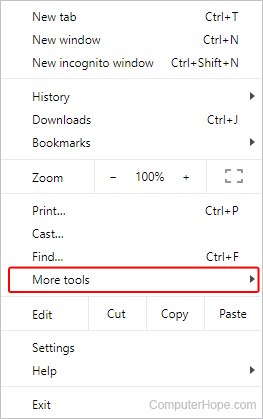
- Yan menüden Uzantılar’ı seçin.

- Açılan Uzantılar sekmesinde ortada bir dizi kart var.
Bir uzantıyı devre dışı bırak
Bir uzantıyı devre dışı bırakmak için kartını bulun ve mavi geçiş anahtarına tıklayın. ![]() bu yüzden değişir
bu yüzden değişir ![]() gri.
gri.
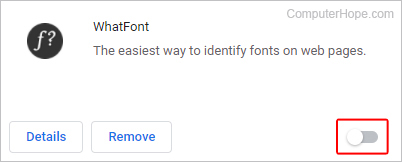
Bir uzantıyı kaldır
Bir uzantıyı kaldırmak için kartını bulun ve Kaldır düğmesini tıklayın.
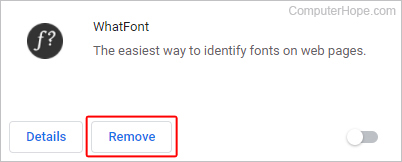

Firefox
- Mozilla Firefox’u açın.
- Pencerenin sağ üst köşesinde, Aç menüsünü tıklayın
 simge.
simge. - Açılır menüde Eklentiler’i seçin.

- Eklenti Yöneticisi sekmesinin sol tarafında, Uzantılar’ı tıklayın.
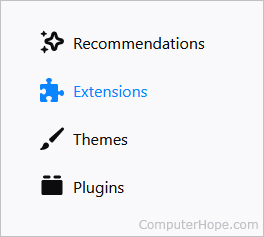
- Ekranın ortasında, Uzantılarınızı Yönetin altında, yüklü uzantıların bir listesi bulunur.
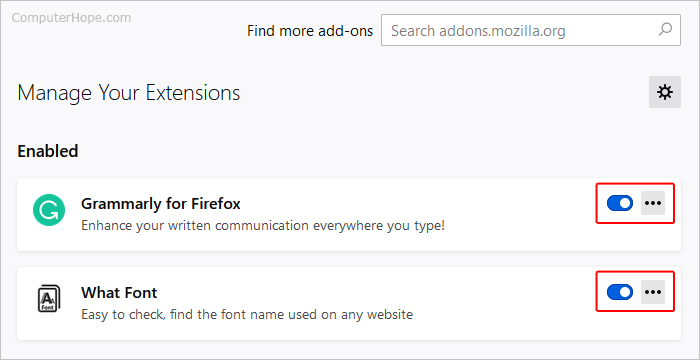
Bir uzantıyı devre dışı bırak
Devre dışı bırakmak istediğiniz uzantıyı bulun. Ardından, sağ taraftaki mavi geçiş anahtarına tıklayın. ![]() bu yüzden değişir
bu yüzden değişir ![]() gri.
gri.
Bir uzantıyı kaldır
Kaldırmak istediğiniz uzantıyı bulun. Sağ tarafta, tıklayın ![]() simgesini tıklayın ve açılır menüden Kaldır’ı seçin.
simgesini tıklayın ve açılır menüden Kaldır’ı seçin.


Microsoft Kenarı
- Microsoft Edge’i açın.
- Ayarlar ve daha fazlası simgesini tıklayın
 tarayıcı penceresinin sağ üst köşesinde.
tarayıcı penceresinin sağ üst köşesinde. - Görüntülenen açılır menüden Uzantılar’ı seçin.

- Ekranın ortasında, Yüklü uzantılar altında, yüklü uzantıların bir listesi bulunur.
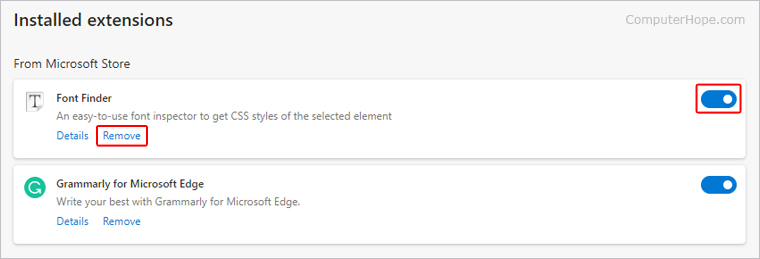
Bir uzantıyı devre dışı bırak
Devre dışı bırakmak istediğiniz uzantıyı bulun. Ardından, sağ taraftaki mavi geçiş anahtarına tıklayın. ![]() bu yüzden değişir
bu yüzden değişir ![]() Beyaz.
Beyaz.
Bir uzantıyı kaldır
Kaldırmak istediğiniz uzantıyı bulun. Sol tarafta Kaldır’ı tıklayın. Ardından, görünen istemde Kaldır düğmesini tıklayın.
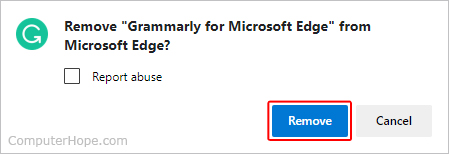

Microsoft Edge Eski
- Microsoft Edge Legacy’yi açın.
- Daha Fazla Seç
 ekranın sağ üst köşesinden
ekranın sağ üst köşesinden - Açılır menüde Uzantılar’ı tıklayın.

Bir uzantıyı devre dışı bırak
Devre dışı bırakmak istediğiniz uzantıyı bulun. Ardından, sağ taraftaki mavi geçiş anahtarına tıklayın. ![]() bu yüzden değişir
bu yüzden değişir ![]() beyaz veya açık gri.
beyaz veya açık gri.
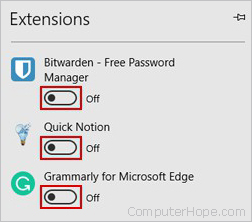
Bir uzantıyı kaldır
- Fare işaretçinizi uzantının üzerine getirin, ardından dişli çark simgesini tıklayın.
 sağ üst köşede.
sağ üst köşede.
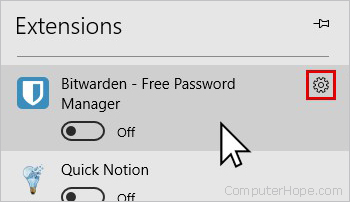
- Uzantıyı kaldırmak için Kaldır’ı tıklayın.
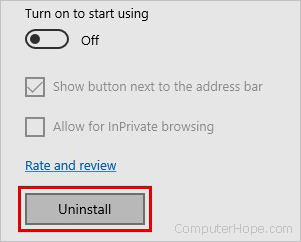
- Uzantıyı Kaldır onay kutusunda Tamam’ı tıklayın.


Internet Explorer
- Internet Explorer’ı açın.
- Sağ üst köşede, dişliyi tıklayın
 simge.
simge. - Menü açılır menüsünde Eklentileri yönet’i seçin.

- Eklentileri Yönet penceresinde, sol taraftaki Araç Çubukları ve uzantılar’ı tıklayın.

- Pencerenin ortasında, devre dışı bırakmak istediğiniz eklentiyi bulun.
- Seçmek için eklentiyi tıklayın, ardından pencerenin sağ alt kısmındaki Devre Dışı Bırak düğmesini tıklayın.

Bir Internet Explorer eklentisini kaldırmak istiyorsanız, onu Windows’taki Program Ekle/Kaldır özelliği aracılığıyla kaldırmayı deneyebilirsiniz. Eklenti listelenmemişse, bilgisayarınızda dosyaların yüklendiği konumu bulun ve bunları manuel olarak silin.

Safari
- Apple menü çubuğunda,
 seçiciyi seçin ve Tercihler’i seçin.
seçiciyi seçin ve Tercihler’i seçin.

- Tercihler penceresinde, Uzantılar sekmesine tıklayın.
- Solda, devre dışı bırakmak istediğiniz uzantıların yanındaki kutuların işaretini kaldırın.
- Uzantıyı kaldırmak için soldaki uzantı adını seçin ve ardından Kaldır düğmesini tıklayın.


Opera
- Opera’yı açın.
- Tıkla
 sol üst köşedeki simge.
sol üst köşedeki simge. - Uzantılar’ı ve ardından tekrar Uzantılar’ı seçin.
- Ekranın ortasında, Tümü sekmesinin altında yüklü uzantıların bir listesi bulunur.
Bir uzantıyı devre dışı bırak
Bir uzantıyı devre dışı bırakmak için Devre Dışı Bırak düğmesini veya mavi geçiş anahtarını tıklayın. ![]() bu yüzden değişir
bu yüzden değişir ![]() gri.
gri.

Bir uzantıyı kaldır
Bir uzantıyı kaldırmak için sağ üst köşedeki X’i tıklayın.

Yerleşik Opera Reklam Engelleyici uzantısı devre dışı bırakılabilir ancak kaldırılamaz.


